In Windows gibt es verschiedene Wege, das Audio-Ausgabegerät zu ändern. Einer der einfachsten Ansätze ist die Anpassung über die Taskleiste, indem man auf das Lautsprechersymbol klickt. Eine weitere moderne Methode ist die Verwendung der Windows-Einstellungen, die eine intuitive Benutzeroberfläche bietet.
Für diejenigen, die mit den traditionellen Windows-Tools vertraut sind, bleibt die Systemsteuerung eine zuverlässige Option. Schließlich können Gamer die Xbox-Spielleiste nutzen, um während des Spielens schnell Änderungen vorzunehmen. Es ist wichtig, den für sich am besten geeigneten Weg zu finden, um ein optimales Audioerlebnis zu gewährleisten.
Audiogerät über die Taskleiste ändern
Die Taskleiste ist eines der am häufigsten genutzten Tools in Windows. Sie bietet schnellen Zugriff auf viele Funktionen, einschließlich der Audio-Einstellungen. Hier ist, wie man das Audiogerät über die Taskleiste ändert.
- Klicken Sie mit der Maustaste auf das Lautsprechersymbol in der Taskleiste.
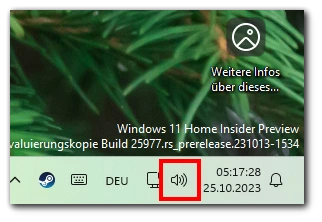
- Wählen Sie im Kontextmenü die Schaltfläche für zusätzliche Geräte.
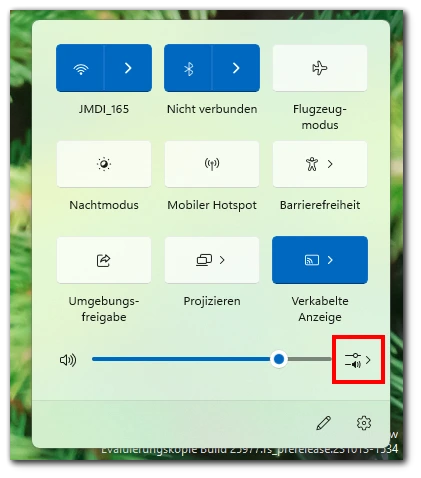
- Es wird ein Fenster mit einer Liste der verfügbaren Audiogeräte geöffnet. Wählen Sie das gewünschte Gerät aus.
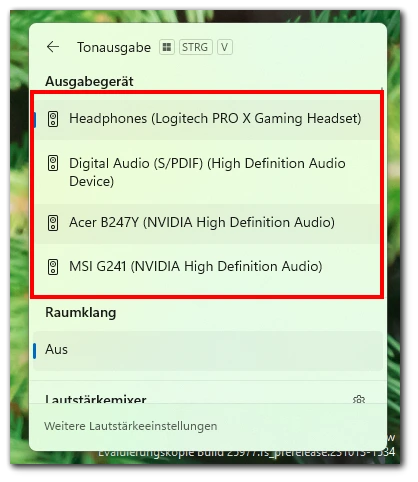
Das Ändern des Audiogeräts über die Taskleiste ist eine schnelle und einfache Methode, die sich besonders für Benutzer eignet, die häufig zwischen verschiedenen Audiogeräten wechseln möchten.
Audiogerät über Einstellungen ändern
Die Windows-Einstellungen bieten eine moderne und intuitive Benutzeroberfläche, um verschiedene Systemeinstellungen zu ändern, einschließlich des Audiogeräts.
- Öffnen Sie das Startmenü und klicken Sie auf „Einstellungen„.

- Wählen Sie „System“ und dann „Sound„.
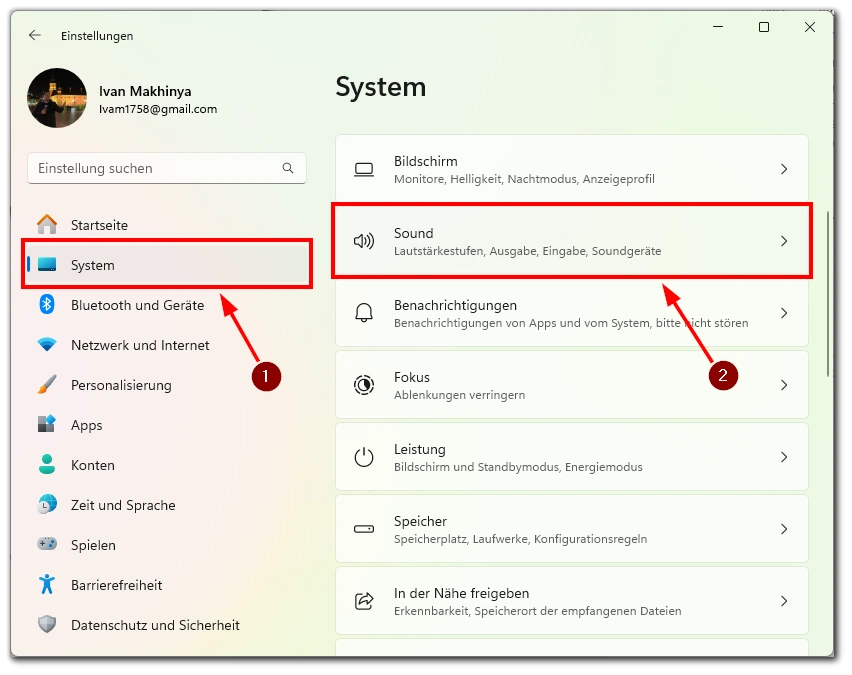
- Unter „Ausgabe“ sehen Sie eine Liste der verfügbaren Audiogeräte. Wählen Sie das gewünschte Gerät aus.
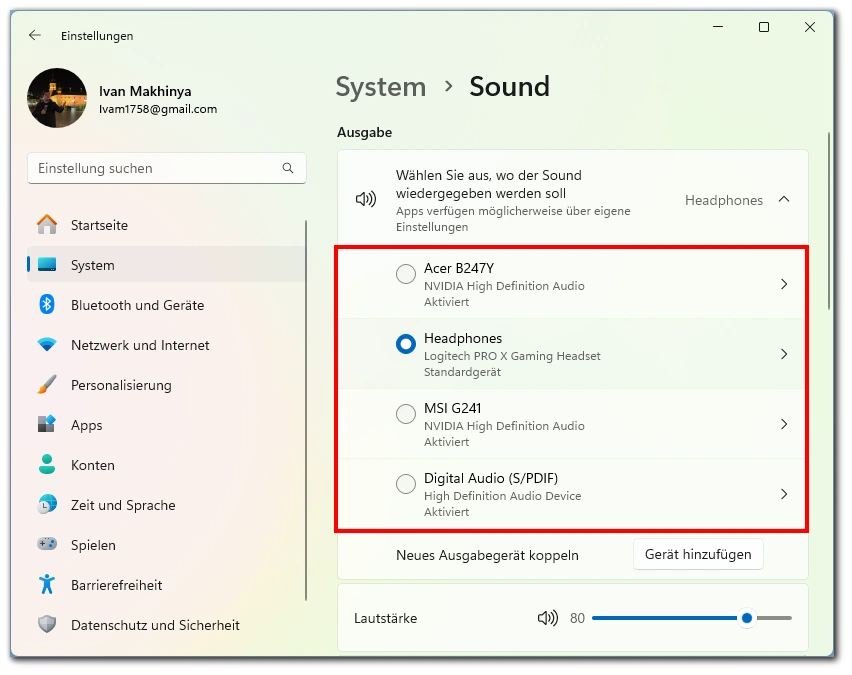
Über die Einstellungen können Benutzer nicht nur das Audiogerät ändern, sondern auch weitere Audioeinstellungen anpassen, was diese Methode besonders vielseitig macht.
Audiogerät über die Systemsteuerung ändern
Die Systemsteuerung ist ein klassisches Windows-Tool, das eine Vielzahl von Systemeinstellungen bietet, einschließlich der Audioeinstellungen.
- Geben Sie „Systemsteuerung“ in die Windows-Suche ein und öffnen Sie sie.
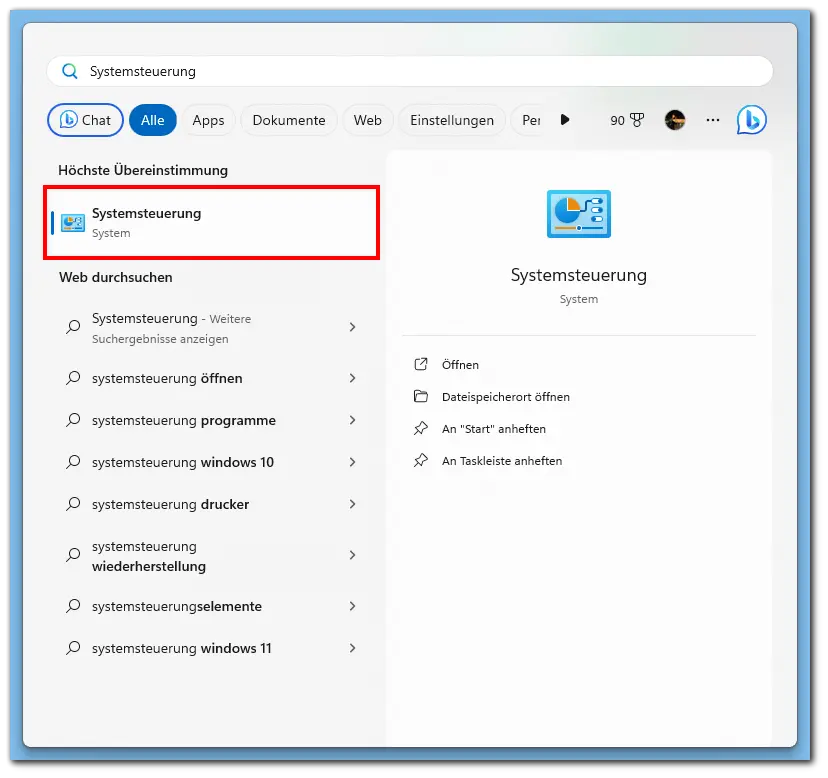
- Klicken Sie auf „Hardware und Sound„.
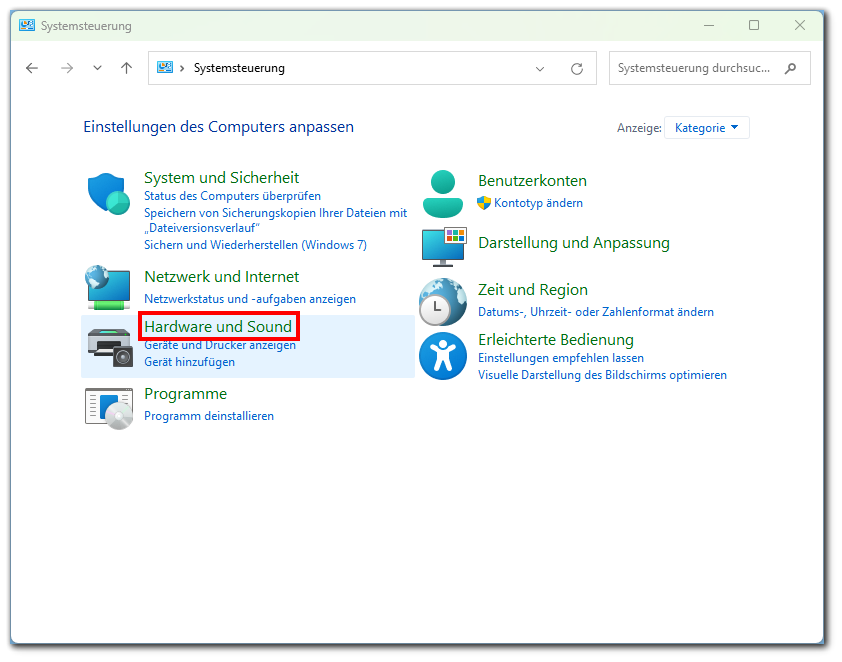
- Dann auf „Sound„.
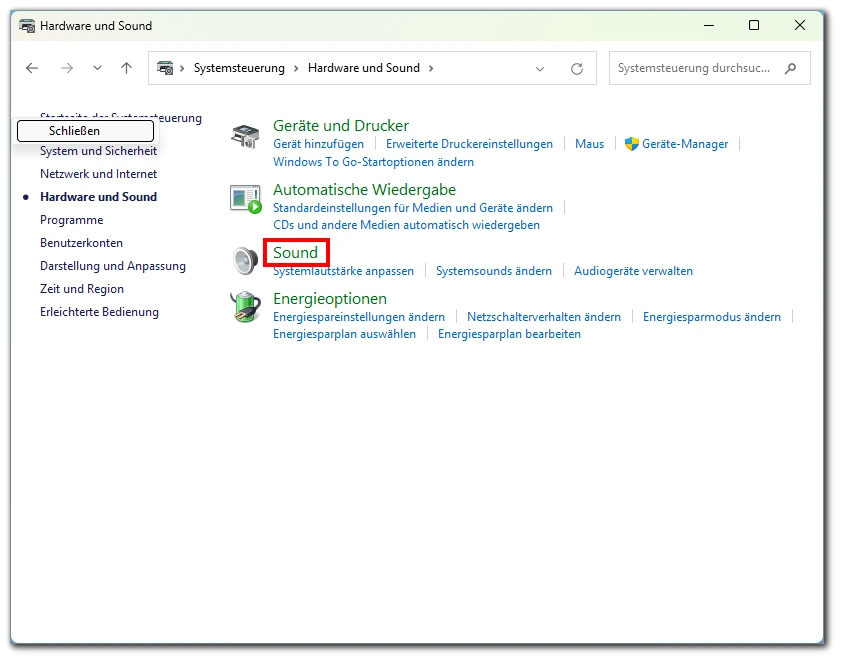
- Es wird ein Fenster mit einer Liste der verfügbaren Audiogeräte geöffnet. Wählen Sie das gewünschte Gerät aus und klicken Sie auf „Als Standard festlegen„.
- Klicken Sie auf „OK„, um die Änderungen zu speichern.
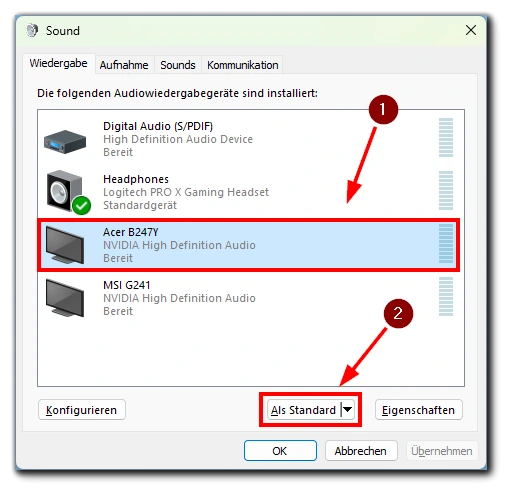
Obwohl die Systemsteuerung als älteres Tool gilt, bietet sie immer noch eine zuverlässige Methode, um das Audiogerät zu ändern, besonders für Benutzer, die mit dieser Benutzeroberfläche vertraut sind.
Audiogerät über die Xbox-Spielleiste ändern
Für Gamer bietet die Xbox-Spielleiste in Windows eine spezielle Methode, um das Audiogerät direkt während des Spielens zu ändern.
- Drücken Sie während des Spielens die Tastenkombination „Windows + G„, um die Xbox-Spielleiste zu öffnen.
- Klicken Sie auf das Lautsprechersymbol.
- Wählen Sie aus der Dropdown-Liste das gewünschte Audiogerät aus.
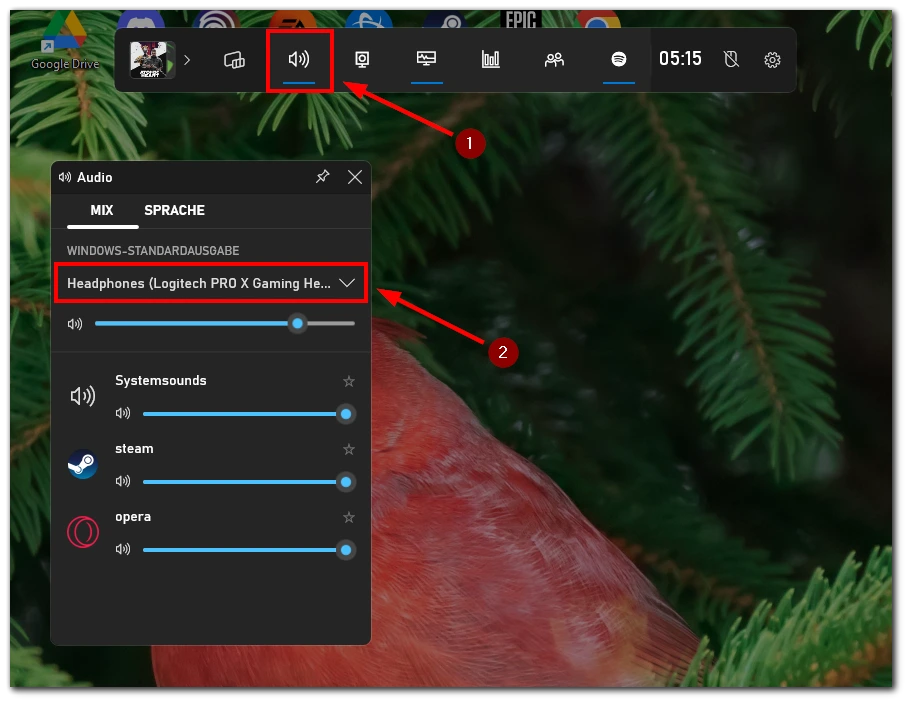
Die Xbox-Spielleiste ist eine großartige Methode für Gamer, um das Audiogerät schnell zu ändern, ohne das Spiel verlassen zu müssen. Es bietet eine nahtlose Integration und erleichtert den Wechsel zwischen verschiedenen Audiogeräten während des Spielens.


